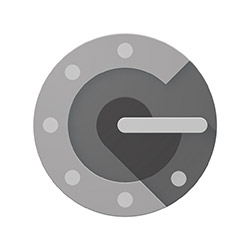Twitterで2段階認証を設定すると、ログインするときにSMSへ認証コードが送られてくるようになる。しかし、何らかの事情でSMSが受け取れない場合、Twitterへのログインができなくなってしまう。確実にログインするには、2段階認証をアプリに変更しておくのがお勧めだ。
「Google Authenticator」で2段階認証を確実なものにする

(Image:TY Lim / Shutterstock.com)
2段階認証とは、ログイン時にアカウントとパスワードだけでなく、自分宛に送られてくる認証コードも必要となる認証方法。認証コードは自分が設定した場所に届くので、不正ログインを防止するのに効果的だ。
Twitterの2段階認証は、自分のスマホに認証コードが記載されたSMSが届く仕組みになっている。しかし、通信状態などによりSMSが届かない場合、Twitterにログインできなくなってしまう。これを防ぐには、2段階認証をGoogleが提供するワンタイムパスワードアプリ「Google Authenticator」に変更しておくと、手元のアプリに表示される認証コードを入力すればログインが可能。ログインがより確実になる。
なお、「Google Authenticator」に変更するには、あらかじめTwitterで2段階認証を設定しておかなければならない。詳しくは→こちらを【https://otona-life.com/2019/01/16/9330/】を参照して設定しておこう。
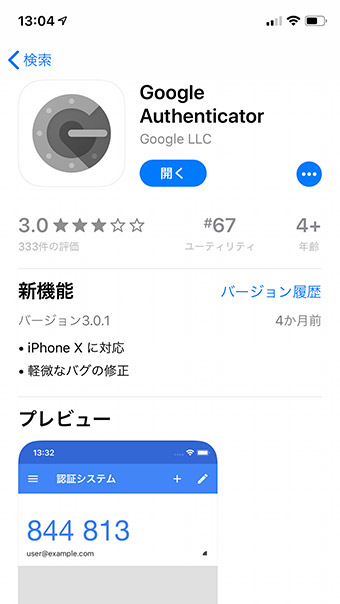
お使いのスマホでストアアプリを開き、「Google Authenticator」を検索してダウンロードしておこう
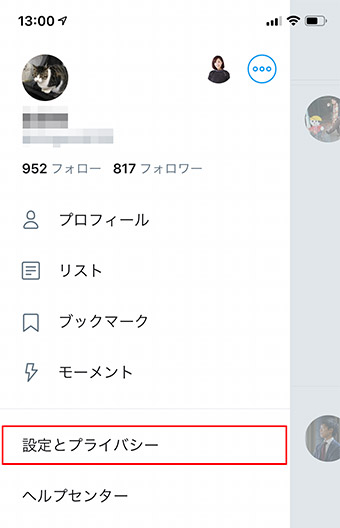
Twitterアプリを開いたら、画面左上のプロフィールアイコンをタップしてメニューを表示。「設定とプライバシー」をタップする
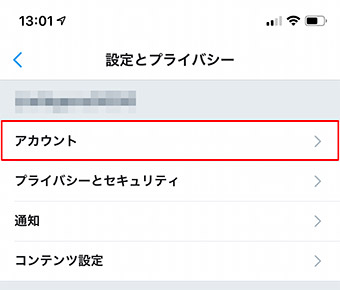
「設定とプライバシー」画面が表示されるので、「アカウント」をタップする
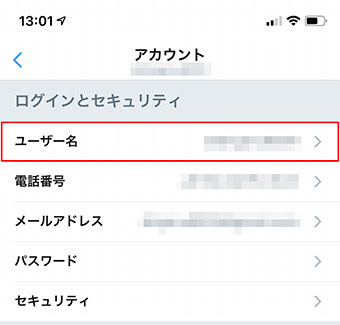
「アカウント」画面が表示されるので、「セキュリティ」をタップする
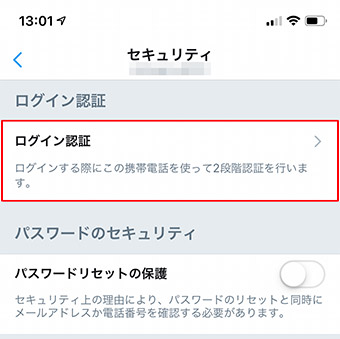
「セキュリティ」画面が表示されるので、「ログイン認証」をタップする
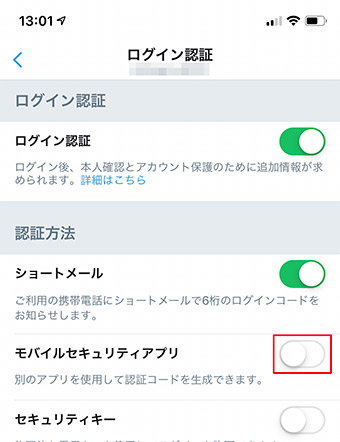
「ログイン認証」画面が表示されるので、「モバイルセキュリティアプリ」をオンにする
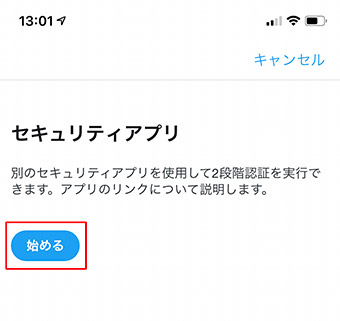
「セキュリティアプリ」と表示されたら、「始める」をタップする
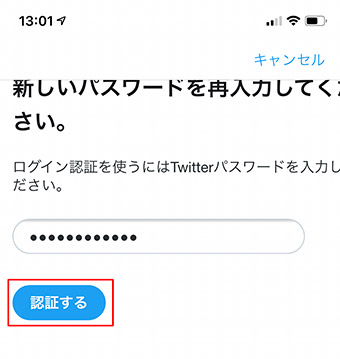
パスワードの入力画面が表示されるので、Twitterのログインパスワードを入力し、「認証する」をタップする
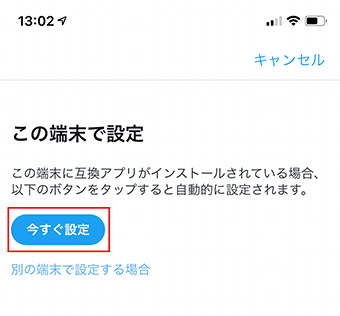
「この端末で設定」と表示されたら、「今すぐ設定」をタップする
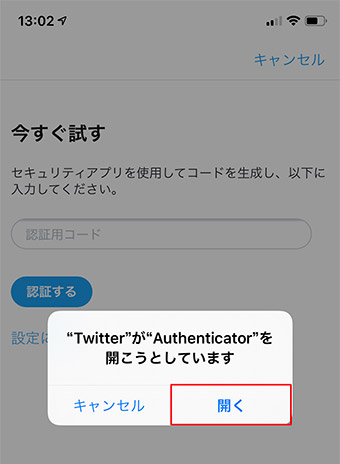
メッセージが表示されるので、「開く」をタップする
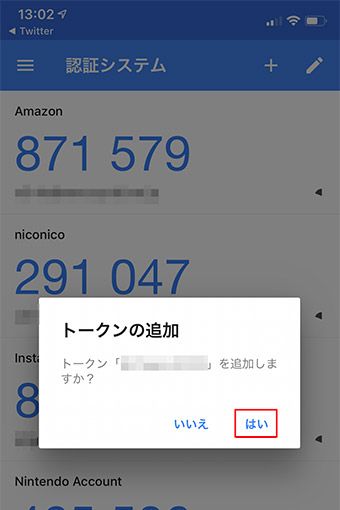
Google Authenticatorアプリが起動する。「トークンの追加」と表示されるので、「はい」をタップする

Google AuthenticatorアプリにTwitterが追加された。数字の上をタップすると、認証コードがコピーされる
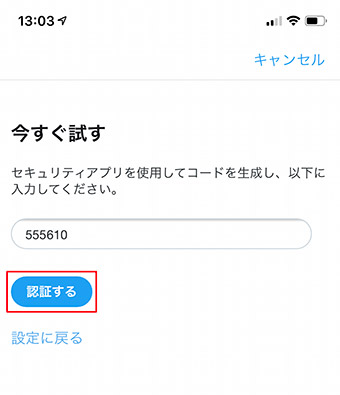
Twitterアプリに戻り、先ほどコピーした認証コードを貼り付けて「認証する」をタップする
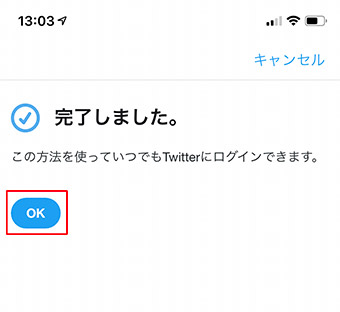
「OK」をタップすれば設定は完了だ。次回からTwitterにログインする場合、Google AuthenticatorアプリのTwitter欄に表示される認証コードを入力すればログインできるようになる
一度設定すれば次回のログインからは、Google Authenticatorの認証コードの入力が求められるようになるので、Google Authenticatorに表示された認証コードをコピーして貼り付ければよい。なお、Google Authenticatorの認証コードは制限時間があるので、時間切れには注意しよう。